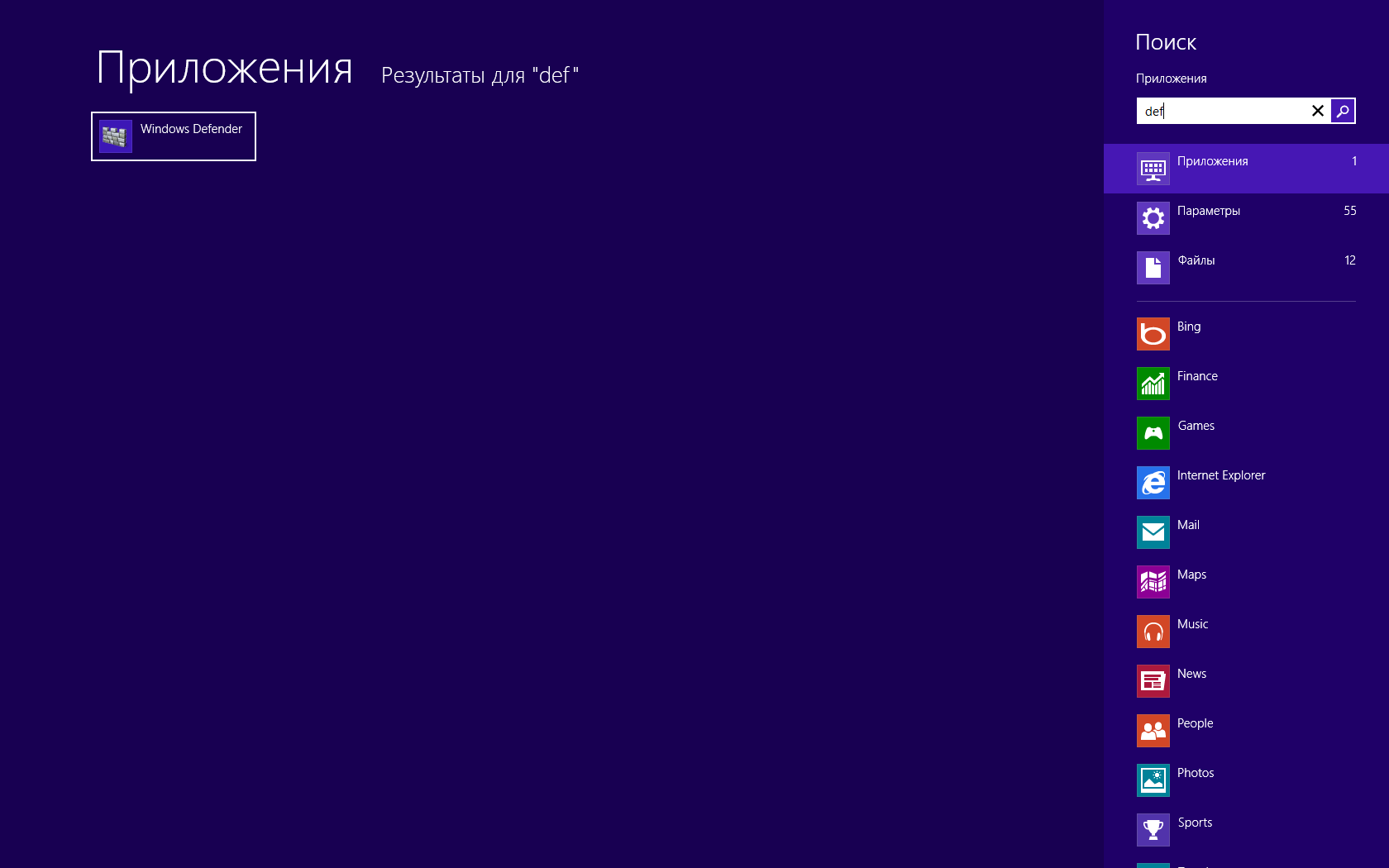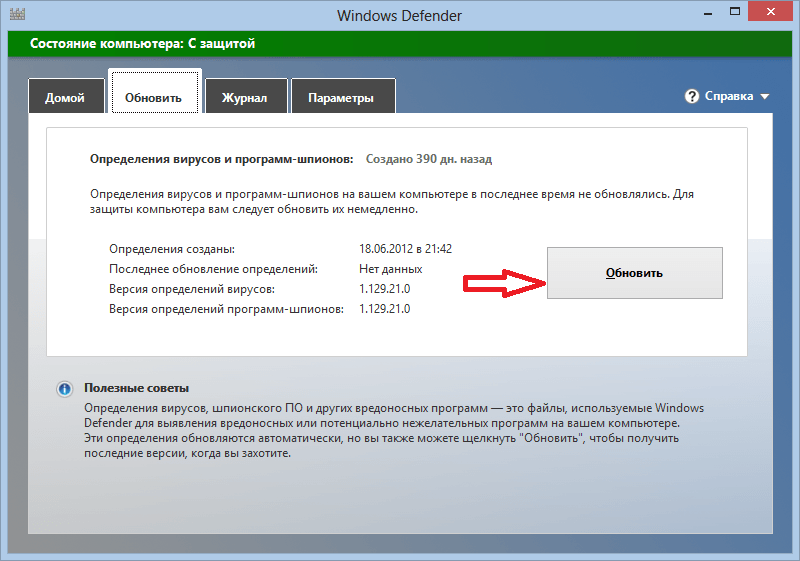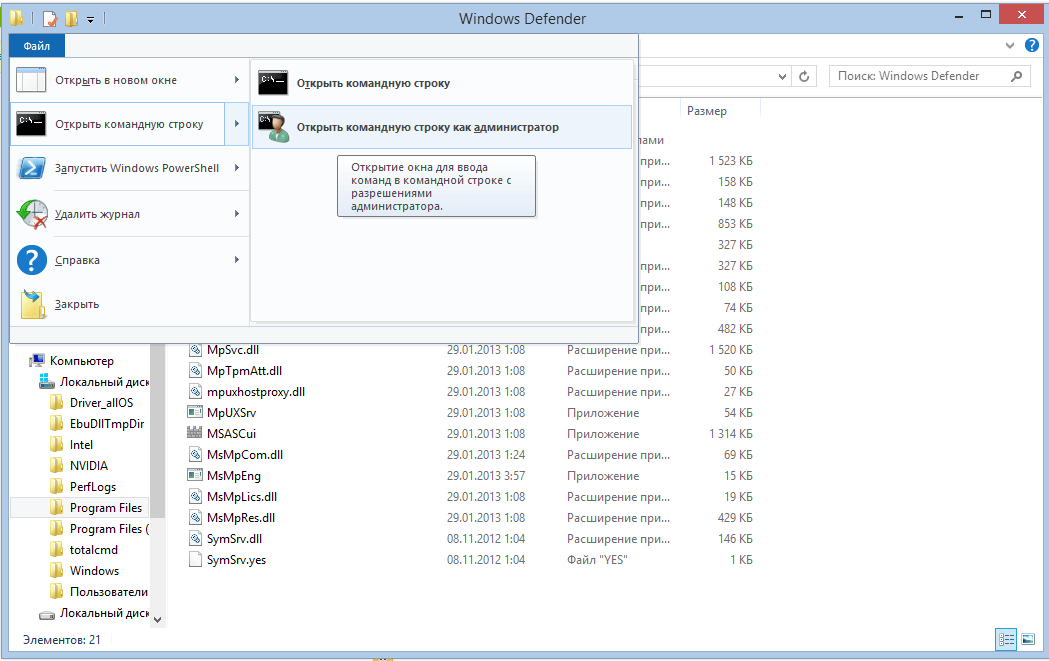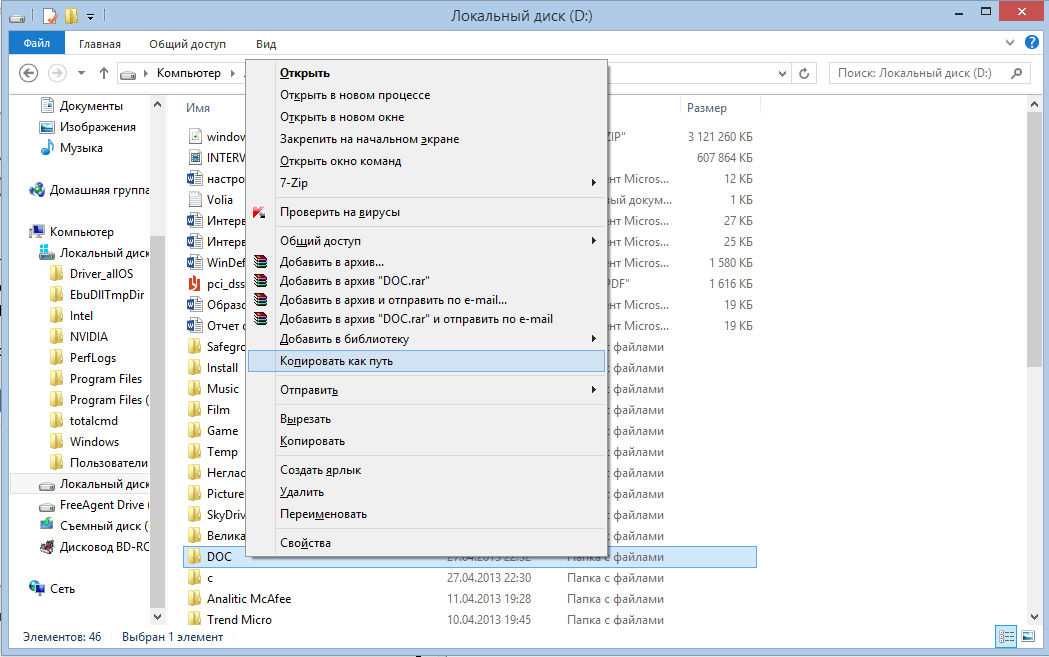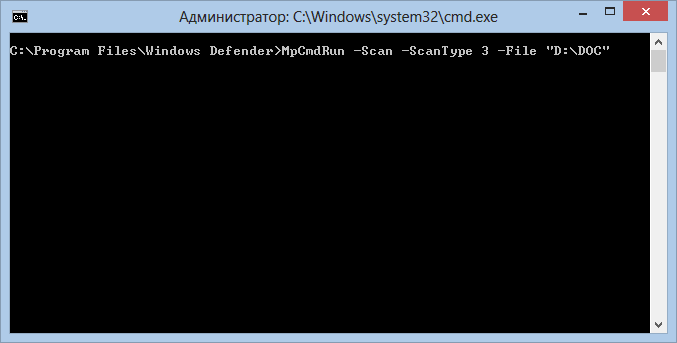Безмалый В.Ф.
MVP Consumer Security
Microsoft Security Trusted Advisor
К сожалению, Windows Defender в Windows 8 не поддерживает контекстное меню, вызываемое по нажатию правой клавиши меню, и поэтому мы не можем легко проверить выбранный файл или папку. Можно лишь использовать быстрое или полное сканирование.
Для запуска Windows Defender можно запустить поиск приложений с помощью сочетания клавиш Windows+Q или передвинув указатель мыши в правый верхний угол экрана. При этом у вас появится следующее (рис.1).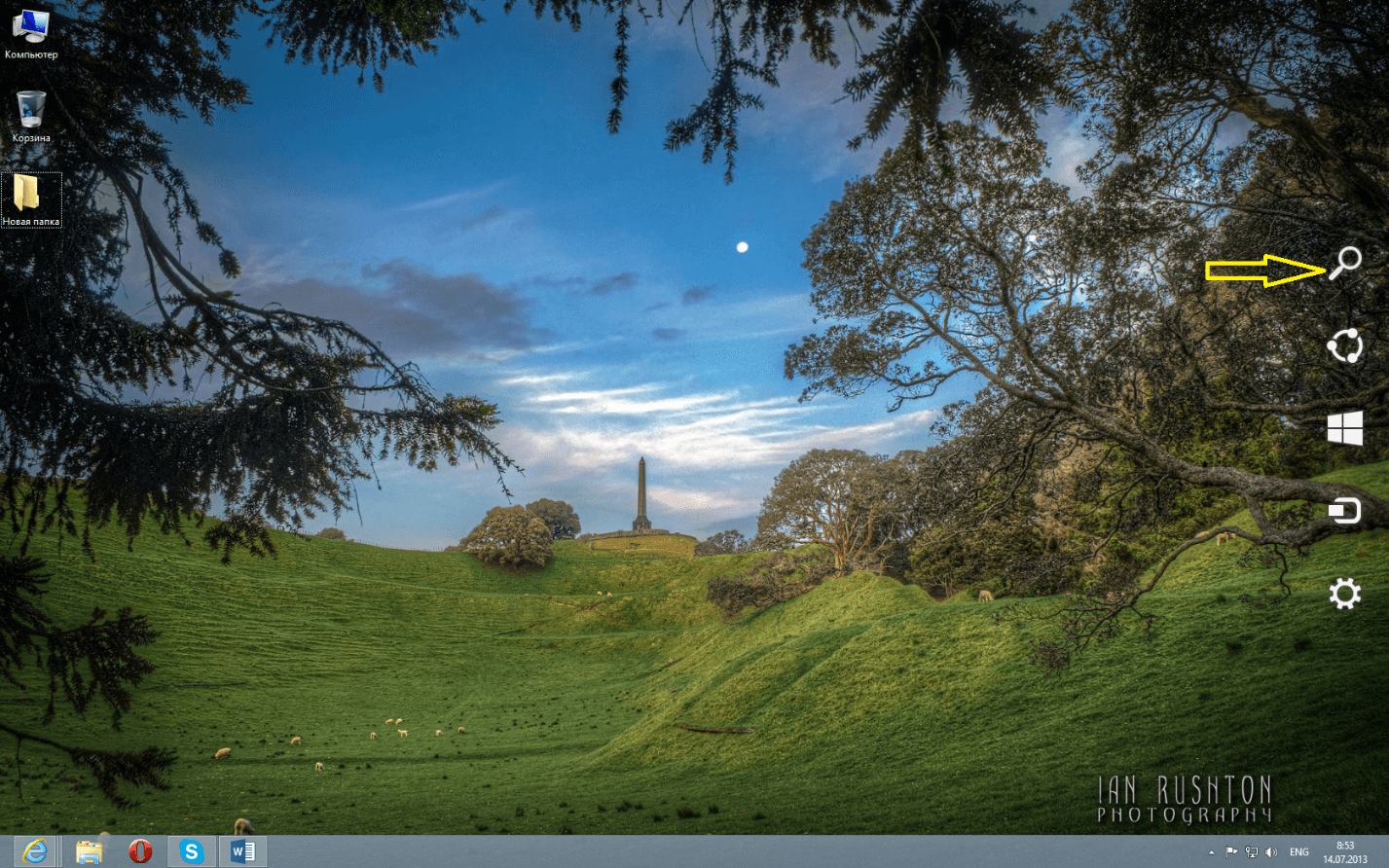
Рисунок 1 Поиск
Выберите Поиск, выделенный стрелкой.
В появившемся окне поиска наберите def (рис2).
Рисунок 2 Поиск Windows Defender
Прежде чем вы начнете сканирование, не забудьте, что Windows Defender обновляет свои базы сигнатур вредоносного ПО один раз в день. Поэтому рекомендуется обновить базы вручную (рис.3).
Рисунок 3 Обновление сигнатур Windows Defender
Не забудьте, что полное сканирование необходимо проводить не реже чем 1 раз в месяц.
Но как быть если вам срочно необходимо проверить конкретный файл или диск?
Расширенное использование – сканирование выделенного файла или папки
Так как Microsoft не предусмотрел для выборочного сканирования использование контекстного меню Windows Explorer, мы с вами рассмотрим использование окна командной строки.
Для этого откройте окно Проводника (Windows Explorer), используя Windows+E и выберите папку C:Program FilesWindows Defender, затем из меню Файл окно командной строки с правами администратора (рис.4).
Рисунок 4 Открыть командную строку с правами Администратора
Далее, используя Проводник, выберите папку, которую вы хотите сканировать и скопируйте путь к ней (рис.5).
Рисунок 5 Копировать как путь
Откройте окно командной строки с правами администратора, как описано выше и наберите следующую команду MpCmdRun -Scan -ScanType 3 –File. Добавьте пробел после ключа «-File» и правой клавишей мышки щелкните в окне командной строки. В появившемся меню выберите «Вставить». Нажмите Enter и запустите сканирование (рис.6).
Рисунок 6 Сканирование выбранной папки
—ScanType 1 – Быстрое сканирование
—ScanType 2 – Полное сканирование
—ScanType 3 – Особое сканирование
Если вам необходимо периодически выполнять сканирование выбранных папок (дисков), то с помощью Блокнота вы можете создать соответствующий .bat файл.
@ECHO OFF
«C:Program FilesWindows DefenderMpCmdRun.exe» -Scan -ScanType 3 -File %1
PAUSE
Если же вы хотите еще облегчить себе жизнь, вы можете добавить созданный вами bat файл в контекстное меню Windows.
Для этого откройте Проводник и выберите меню «Вид», а в нем выбрите показывать скрытые файлы.
Далее, скопируйте предварительно созданный командный bat файл в папку C:UsersИмяПользователяAppDataRoamingMicrosoftWindowsSendTo, где ИмяПользователя – имя вашего текущего пользователя. Теперь ваш bat-файл находится в подменю Отправить.
Таким образом, вы можете проводить сканирование избранной папки используя правую клавишу мыши.
Однако все же, следует помнить, что Windows Defender весьма посредственно обнаруживает вредоносный код и очень медленно проводит лечение.
Это не более чем антивирус базового уровня.
Причем следует понимать, что посредственное обнаружение относится не только к новым вирусам, но и к уже давно существующим.
Для проверки этого мною было проведено сканирование вирусов из коллекции мая 2012 года. В ходе сканирования было обнаружено 54.55% вредоносного ПО, а в ходе сканирования коллекции за июль 2013 — 46.38%.
В таблице 1 (http://www.anti-malware.ru/node/12201) приведены различия между встроенными средствами Windows 7Windows 8 и «комбайнами» Norton Internet SecurityKaspersky Internet Security.
Windows 7 | Windows 8 | Norton Internet Security | Kaspersky Internet Security | |
| Версия продукта | — | — | 20.3.0.36 | Нет данных |
| Файловая защита в реальном времени | +* | +* | + | + |
| Проверка по расписанию | + | — | + | + |
| Проверка корреспонденции по популярным почтовым протоколам (POP3, SMTP и др.) | + | — | + | + |
| Проверка архивов | + | + | + | + |
| Проверка съёмных носителей | + | + | + | + |
| Веб-антивирус | — | — | + | + |
| Безопасное общение в социальных сетях | — | — | + | + |
| Проверка сообщений, полученных через IM | — | — | + | + |
| Проверка файлов, полученных через P2P, IM | — | — | + | + |
| Автоматический брандмауэр | + | + | + | + |
| Поведенческий анализ | — | — | + | + |
| Эвристический анализ | + | + | + | + |
| Сигнатурный анализ | +** | +** | + | + |
| Карантин | + | + | + | + |
| Облачные технологии (распространение описаний новых угроз, импульсные обновления) | + | + | + | + |
| Облачные технологии (управление продуктом из облака) | — | — | + | — |
| Запуск программ в изолированной среде (SandBox) | — | + | — | + |
| Безопасность онлайн платежей | — | — | + | + |
| Виртуальная клавиатура | +*** | +*** | — | + (реализовано в составе технологии «Безопасные платежи») |
| Безопасный ввод данных с аппаратной клавиатуры | — | — | — | + |
| Анти-спам | — | — | + | + |
| Анти-баннер | — | — | — | + |
| Анти-фишинг | — | — | + | + |
| Проверка репутации сайтов | +**** | +**** | + | + |
| Родительский контроль | +***** | + | + | + |
| Поиск и закрытие уязвимостей | — | — | + | + |
| Резервное копирование данных | + | + | + | + |
| Ранний запуск защиты от вредоносных программ (Early-Launch Anti-Malware, ELAM) | — | + | + | + |
| Контроль целостности продукта | — | — | + | + |
* — реализуется только через сигнатуры и эвристику
** — используются собственные базы Microsoft
*** — используется как альтернативное средство ввода, а не как защищённая клавиатура
**** — реализована через SmartScreen. В Windows 7 функция будет работать только с браузером IE.
***** — требуется дополнительная регистрация в Windows Live.
Как видим результаты внушают серьезные опасения в том, что данный антивирус может быть серьезным препятствием на пути проникновения вредоносного ПО.